Ubuntu, impulsado por Canonical Partners, es la distribución de Linux más optimizada y actualizada que existe. Tanto Ubuntu como Linux Mint se basan en el sistema Debian. Estas distribuciones de Linux brindan una sólida estabilidad del sistema y una gran cantidad de software a través del centro de software. Pero hay muchas aplicaciones que quizás no encuentres en los repositorios de la distribución. Entonces, ¿cómo se instala todo ese software? Aquí viene "Terminal", que se utiliza para instalar una aplicación desde fuera del centro de software. Después de instalar Ubuntu, es posible que necesite algunos de sus programas favoritos, que serán útiles para completar la tarea. Así que estoy aquí para ayudarlo con una pequeña lista del mejor software de Ubuntu útil, que obviamente no sigue ningún orden específico.
El mejor y más útil software de Ubuntu
En este artículo, voy a compartir con ustedes una lista genérica de software útil de Ubuntu y cómo instalarlos a través de una interfaz de línea de comandos llamada "Terminal".
1. Java
Java se usa ampliamente en la plataforma Ubuntu, que se usa para ejecutar muchas aplicaciones. Ejecute el siguiente comando para instalar Java.
sudo add-apt-repository ppa:webupd8team/java sudo apt-get update sudo apt-get install oracle-java8-installer
2. Dropbox
Puede instalar un cliente en la nube de Dropbox desde los repositorios de Ubuntu. Ejecute el siguiente comando desde la Terminal para instalar Dropbox en Ubuntu.
sudo apt-get install nautilus-dropbox
Después de la instalación, abra Dropbox desde el cajón de la aplicación Gnome y siga las instrucciones para completar.
3. Google Drive
Los repositorios de Ubuntu no indexan la unidad de Google. Entonces, si prefiere usar Google Drive, hay muchas formas de seguir. Puede utilizar Insynchq, uno de los potentes clientes de Google Drive para la plataforma Ubuntu.
4. Telegrama
- - Telegram es una aplicación de mensajería de alta seguridad que solía enviar archivos, mensajes de voz, videollamadas y mensajes grupales. El telegrama se puede usar en todos los dispositivos, incluidas las plataformas Android, iPhone, Windows y Linux. Puede sincronizar todos los mensajes a través de los dispositivos. El telegrama se puede instalar en todas las distribuciones de Linux basadas en Ubuntu a través de PPA.
sudo add-apt-repository ppa:atareao/telegram sudo apt-get update sudo apt-get install telegram
Eliminar Telegram
sudo apt-get remove telegram
5. Reproductor multimedia – VLC
Para disfrutar de un archivo multimedia en Linux, puede instalar VLC. Este reproductor multimedia es el reproductor multimedia más utilizado en Windows y el sistema operativo Linux. VLC puede reproducir todo tipo de archivos multimedia sin ningún problema. Para instalar VLC, ejecute el siguiente comando en la Terminal.
sudo apt-get install vlc browser-plugin-vlc
6. Google Chrome
Aunque Firefox es el navegador web predeterminado en Ubuntu, lo cual es suficiente para realizar todas las tareas relacionadas con la web. Pero Google Chrome es el mejor navegador web que existe, que ofrece muchos complementos para mejorar la productividad. Entonces, si desea instalar Google Chrome, ejecute el siguiente comando en la Terminal.
wget -q -O - https://dl-ssl.google.com/linux/linux_signing_key.pub | sudo apt-key add - sudo sh -c 'echo "deb https://dl.google.com/linux/chrome/deb/ stable main" >> /etc/apt/sources.list.d/google.list' sudo apt-get update sudo apt-get install google-chrome-stable
Por otro lado, si desea instalar un navegador web de cromo, que es de código abierto y viene integrado en el repositorio de Ubuntu, siga el comando desde la Terminal.
sudo apt-get install chromium-browser
7. Editor de imágenes Gimp
Ahora, la mayoría de las distribuciones de Linux incluyen Gimp Image Editor de forma predeterminada. Esta herramienta está de moda y la utilizan muchos fotógrafos profesionales para la composición y edición de imágenes.
sudo apt-get install gimp gimp-data gimp-plugin-registry gimp-data-extras
8. Skype
Skype es una de las mejores aplicaciones de mensajería, que se usa para realizar llamadas de voz y video, pero no está incluida en los repositorios de Ubuntu. Para instalar el último paquete de Skype en Ubuntu, ejecute el comando desde Terminal.
wget https://download.skype.com/linux/skype-ubuntu-precise_4.3.0.37-1_i386.deb sudo dpkg -i skype-ubuntu-precise_4.3.0.37-1_i386.deb sudo apt-get install -f
Aquí es esencial notar el número de versión. Por lo tanto, al instalar Skype, la versión no debe verificarse y reemplazarse con la anterior.
O Puedes instalarlo por PPA
sudo sh -c "echo 'deb https://archive.canonical.com/ubuntu/ `lsb_release -cs` partner' >> /etc/apt/sources.list.d/skype.list""
sudo apt-get update sudo apt-get install skype
Si tiene algún problema de falta de componentes del tema en una computadora portátil de 64 bits, ejecute el siguiente comando en la Terminal...
sudo apt-get install gtk2-engines-murrine:i386 gtk2-engines-pixbuf:i386
9. Instale la herramienta de ajuste de Gnome
La herramienta Gnome Tweak es uno de los útiles programas de Ubuntu. Al instalar la herramienta de ajuste de Gnome, puede realizar muchas personalizaciones en el escritorio de Gnome. Ejecute el siguiente comando para instalar la herramienta de ajuste Ubuntu Gnome.
sudo apt-get install gnome-tweak-tool
10. Mi indicador meteorológico
"Mi indicador meteorológico" se usa en el panel de Ubuntu para mostrar el pronóstico del tiempo para el día, y el widget también se puede usar en el escritorio. My Weather Indicator se puede instalar agregando el siguiente PPA y comando.
sudo add-apt-repository ppa:atareao/atareao sudo apt-get update sudo apt-get install my-weather-indicator
11. Cafeína
Esta aplicación se utiliza para evitar la activación de la pantalla de bloqueo, el protector de pantalla o el modo de suspensión. Esta herramienta es útil mientras disfruta de películas o escucha música, etc.
sudo apt-get install caffeine
12. Variedad
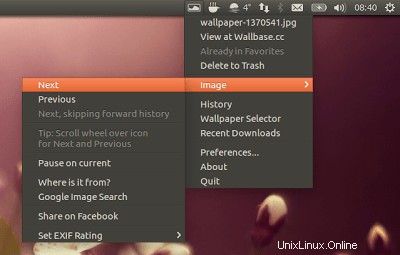
Esta herramienta es conveniente para usar fondos de escritorio. Una vez que se configura la aplicación, el indicador del menú de la aplicación se puede usar para cambiar el fondo de pantalla sin abrir la aplicación.
sudo apt-get install variety
13. Instalar GDebi GTK y Synaptic
El centro de software de Gnome está bien para encontrar u obtener el mejor software de Linux, pero si no conoce el nombre de la aplicación, entonces ese es el problema. Aquí el antiguo administrador de paquetes sinápticos puede ayudar a comprender el nombre del paquete y el proceso de instalación. Instale con el siguiente comando.
sudo apt-get install synaptic
Si desea instalar algún archivo .deb, un centro de software de gnome puede ayudarlo. Pero eso no da mucha información sobre las dependencias del paquete. Entonces, para obtener más información sobre el paquete de instalación, se puede usar GDebi GTK.
sudo apt-get install gdebi
14. Instalar reproductor Flash
Se requiere el complemento Flash Player para reproducir videos y juegos en línea en un navegador. Si solo usa el navegador web Firefox, entonces la instalación del complemento Flash Player es imprescindible. Pero en el caso de Google Chrome, no es necesario tener un reproductor Flash. Entonces, para instalar Flash Player, ejecute el siguiente comando:
sudo apt-get install flashplugin-installer
Si esto no funciona, siga...
sudo apt-get install pepperflashplugin-nonfree sudo update-pepperflashplugin-nonfree --install
15. Instalar paquetes de archivo
Ejecute el siguiente comando desde la terminal para instalar paquetes de archivo en Ubuntu.
sudo apt-get install 7zip unrar zip unzip
16. Cliente FTP – Filezilla
Si es un desarrollador web, entonces FileZilla es una aplicación imprescindible para tenerlo en Ubuntu.
sudo apt-get install filezilla
Pensamiento final
¿Es útil esta lista del mejor software útil de Ubuntu? ¿Me perdí alguna aplicación importante aquí? Déjame saber tu favorito de esta lista o cualquier otro que más te haya gustado en el comentario a continuación.